当前位置:
首页 > 谷歌浏览器内容操作行为分析方法
谷歌浏览器内容操作行为分析方法
来源:
Chrome官网
发布时间:2025年07月10日
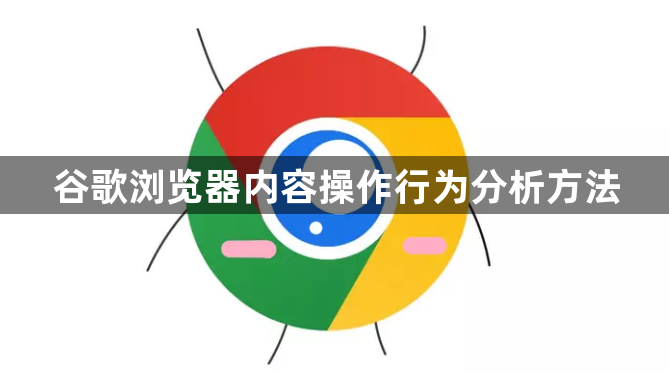
1. 使用开发者工具:按下`F12`键或右键点击页面选择“检查”,打开Chrome DevTools。切换到“Console”面板,可查看JavaScript控制台输出的信息,包括错误、警告和日志消息等,有助于了解页面加载过程中的脚本执行情况以及是否存在异常操作。在“Sources”面板中,可以查看网页的源代码,包括HTML、CSS和JavaScript文件。通过搜索特定的代码片段或关键词,能够快速定位到相关的代码位置,分析页面的结构和功能实现,进而了解用户操作与代码之间的关联。
2. 利用事件监听器:通过在插件的content scripts中编写代码,监听用户在网页上的各种操作事件,如点击、输入、滚动等,直接获取用户行为发生的网页元素和相关上下文信息并记录下来。对于一些需要在后台持续运行的任务,如监测插件的启用和关闭状态、定期收集用户使用插件的频率等,可以利用background scripts来实现。
3. 借助第三方插件:访问Chrome Web Store,在搜索栏输入相关关键词,如“用户行为分析”,找到合适的插件后点击“添加到Chrome”进行安装。安装完成后,可在浏览器右上角看到插件图标,点击即可启用或进行相关设置。安装完成后,点击插件图标可查看收集到的用户行为数据。这些数据可能包括用户的浏览页面、停留时间、操作行为等信息。根据插件的功能不同,还可以生成各种报表和图表,帮助更直观地了解用户行为。
4. 分析网络请求:在Chrome DevTools中切换到“Network”面板,可以查看网页加载过程中的所有网络请求,包括请求的URL、请求方法、状态码、响应时间等信息。通过分析网络请求,可以了解用户在页面上的操作如何触发网络请求,以及哪些资源加载较慢或出现错误,从而优化页面性能和用户体验。
5. 检查本地存储:在Chrome DevTools中切换到“Application”面板,可以查看浏览器的本地存储,包括Cookies、LocalStorage和SessionStorage等。通过检查本地存储中的数据,可以了解用户在页面上的操作是否被记录以及记录的内容,例如用户登录状态、表单输入数据等。同时,也可以清除不必要的本地存储数据,以保护用户隐私和解决一些潜在的问题。

